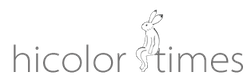LINEの友だち登録をPCでできないだろうか・・・![]()
そう思ってあれこれ検索していたら、QRコードをPCで読み取る無料のサービスを見つけました。
そしてそれを使ってみたところ、一部を除き、LINEの友だち登録はそのサービスを使わなくてもPCで超簡単にできる、ということに気付きましたのでメモしておきます。
どうしてもスマホにLINEを入れたくないんだけど、公式アカウント(LINE@)を友だち登録したい![]() というわがままな希望が、こんなにもあっさり叶ってしまいました。
というわがままな希望が、こんなにもあっさり叶ってしまいました。
サービスの方は、MacでもWindowsでも、インストールなしで使えるものです。
「PCでの超簡単なLINEの友だち登録のやり方」は記事の後の方に書いています。
QRコードをPCで読み取るには?
企業などのアカウントを友だち登録したいけど、QRコードをパソコンで読み取れないからできない、そう思い込んでいませんか。
私はそうでした。
QRコードしか提示されていないとき、スマホにLINEを入れるかどうかでいつも悩む。。。
(私が利用を開始した当時は、PCのみで新規利用することができました)
でも、このサービスを使えば今まで通り、パソコンだけでLINEを使いながら、友だち登録もバッチリできます。
また、QRコードを読み取るのにスマホを使うのが面倒な方、PCだけで操作してしまいたい方にもこのサービスはおすすめです。
「QRコードをPCで読み取る」
その素晴らしいサービスは、「QRコードをパソコンで読み取る」という名前です。
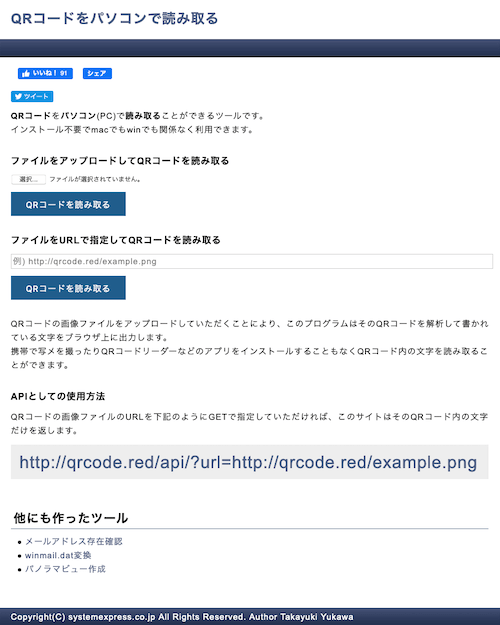
「QRコードをパソコンで読み取る」 http://qrcode.red/
このようにシンプルな画面で、迷うことなく簡単に操作できます。
![]() 無料
無料
![]() mac&win両方対応
mac&win両方対応
![]() インストールなし
インストールなし
![]() QRコード画像をアップロードして解析
QRコード画像をアップロードして解析
![]() QRコードの画像ファイルのURLをコピペするだけでも解析
QRコードの画像ファイルのURLをコピペするだけでも解析
QRコードをPCで読み取る具体的な手順
では実際に、QRコードをPCで読み込んでいきます。

その方法は3種類
1の「ファイルをアップロードしてQRコードを読み取る」方法が簡単で失敗も少ないです。
1、ファイルをアップロードしてQRコードを読み取る
1、読み取りたいQRコードをスクショして、画像を準備する。
2、「QRコードをパソコンで読み取る」の「ファイルをアップロードしてQRコードを読み取る」の「選択」タブを押して、読み取らせたいファイルを選択。
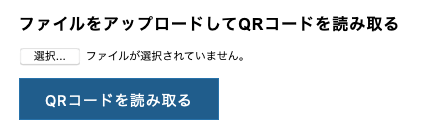
3、下の青いボタン「QRコードを読み取る」をクリック。
4、結果が表示される。
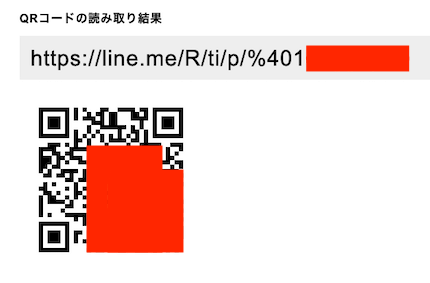
(このQRコードはLINEの友だち登録用のもの。)
注:用意した画像が不明瞭だとQRコードの読み取りに失敗する
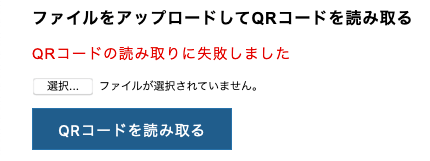
できるだけ大きな解像度のものをそのまま読み取らせましょう。
スクショのものが読み取れないこともあったので、そういう失敗の場合は、元の画像をダウンロードして再チャレンジしてみてください。
2、QRコードのファイルのURLを指定して読み取る
1、QRコードの画像ファイルのURLを、右クリックなどでコピーする。
2、「QRコードのファイルのURLを指定して読み取る」の下にあるフォームに1でコピーしたURLをペーストする。
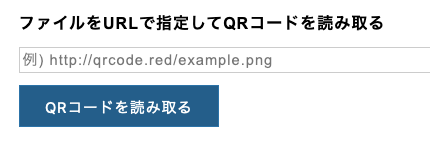
3、結果が表示される。
注:私はこちらの方法はうまくできませんでした。
3、「QRコードをパソコンで読み取る」のサイトをAPIとして使用する
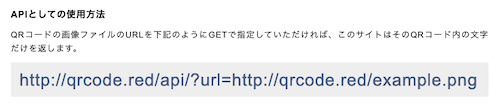
QRコードの画像ファイルのURLを下記のようにGETで指定していただければ、このサイトはそのQRコード内の文字だけを返します。
とありますが、私にはなんのことか、調べても今のところわかりませんでした。。
わかる方は、このような方法もありますよ、ということでご容赦くださいませ。
「QRコードをPCで読み取る」まとめ
できるだけ鮮明なQRコードの画像を準備したら、あとは読み込ませるだけの簡単な方法です。
QRコードをPCで読み取る必要がある場合は、これ以上のサービスはないと思います。
PCでのLINEの友だち登録のやり方【超簡単】
この方法なら、何も使わずにLINEの友だち登録ができます。
PCからLINE@の友だち登録をする方法
![]() 「QRコードでLINEの友だちを追加」のページのURLから、アカウントID部分をコピペして追加する。
「QRコードでLINEの友だちを追加」のページのURLから、アカウントID部分をコピペして追加する。
ただし、一部例外があり、万能ではありません。(後述)
PCでのLINEの友だち登録、できる?
(ほとんどの場合)できます。
LINEの友だち登録を促されるシーンは様々です。
たとえばYouTubeを見ていて、概要欄にこんな風に書いてあることがありますよね。

(↑ 画像です。リンクはダミー)
PCでそれをクリックすると、
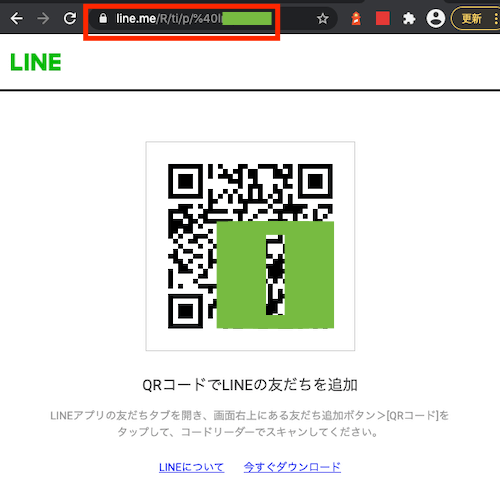
このような画面になります。
いままではこれで諦めていました。

PCでは友だち登録できないんだ・・・
と。
でも、もう一度さっきの画像の赤で囲ったURLを見てください。
https://line.me/R/ti/p/%40lnq1●●●のような文字列の赤字の部分、%40以下がこのユーザーのアカウントIDなのです。
つまり、アカウントIDを使ってPCからも簡単にともだち登録ができる、というわけです。
PCでのLINEの友だち登録のやり方 実際の手順
それでは実際のLINEの画面を使って友だち登録をしてみましょう。
1、リンクをクリックして、QRコードの画面を表示させる。
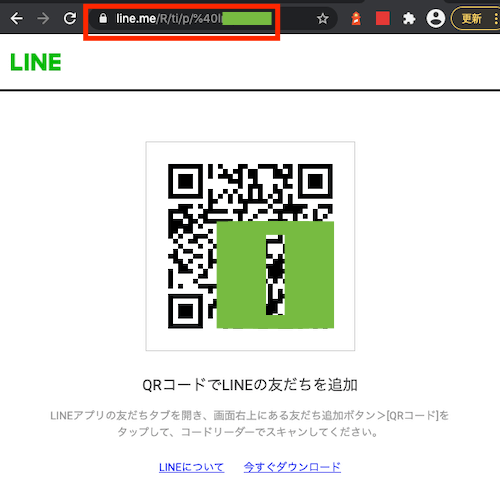
URLの欄に、「https://line.me/R/ti/p/%40lnq1●●●」のように、%40の文字があったら、PCで簡単に友だち登録できます。
【注意】アカウントIDがわかりやすいLINE@もある
ところで、アカウントIDがいつも%40のあとの文字列ということではないようです。
ウェブサイトの「LINE公式アカウント(LINE@)はこちら」のようなバナーからQRコードのページに移動したような場合に、「https://line.me/R/ti/p/@studioghibli?from=page」のようなURLになることがあります。
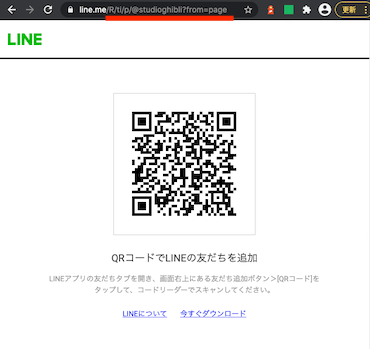
この場合は、「@studioghibli」の部分がアカウントIDです。
この時、「QRコードをパソコンで読み取る」でスクショしたQRコードを読み込んでも、アカウントIDがわかりやすく表示されます。
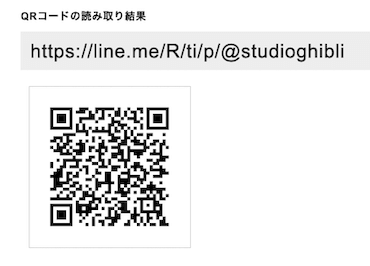
これはジブリの公式アカウントのQRコードなのですが(●´◒`●)
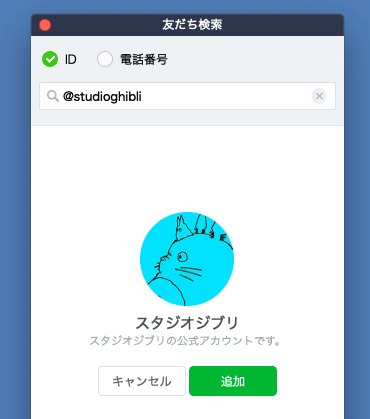
ムーミンのアカウントも同じ仕様でした。
わかりやすいので、全部こうだったらいいのになあ〜と思いますが、こうするには一定の条件があるんでしょうね。。
2、URL欄の%40以下の文字列をコピーする。
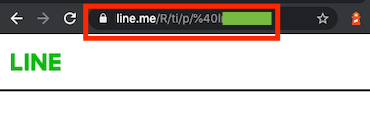
QRコードの画面のURL欄を確認して、
https://line.me/R/ti/p/%40lnq1●●●このような文字列の「%40より後ろの赤字の部分」をコピー。
3、LINEの「友だち追加」をクリック。
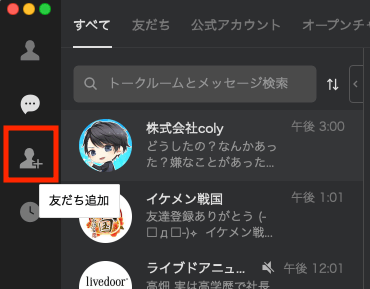
4、LINEの「友だち検索」をクリック。
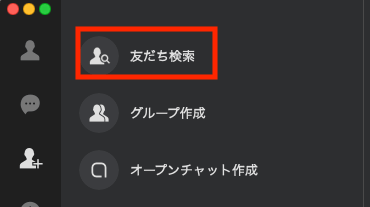
検索窓に@を追加して、コピーした文字列を貼り付ける。
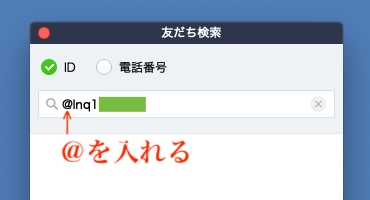
必ず文頭に「@」をつけましょう。
つけないと、検索エラーになります。
追加ボタンを押す。

一応探していた方だったかどうか確認して、「追加」ボタンを押します。
タイムラインに追加される。
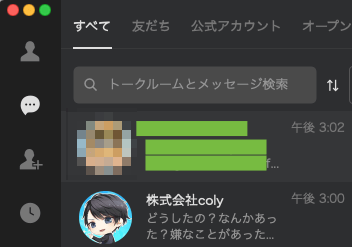
これで、友だち登録ができました。
PCでのLINEの友だち登録:ID不明の時
案内されているQRコードを「QRコードをパソコンで読み取る」で読み取った結果、IDがわからない場合があります。
たとえば、coly(ゲーム会社)もそうです。

このツイートで紹介されているQRコードを「QRコードをパソコンで読み取る」で読み取ると、

このようなURLとなり、先ほどのような「%40●●」のようにならずに、アカウントIDがわかりません。
このリンクを開いても、
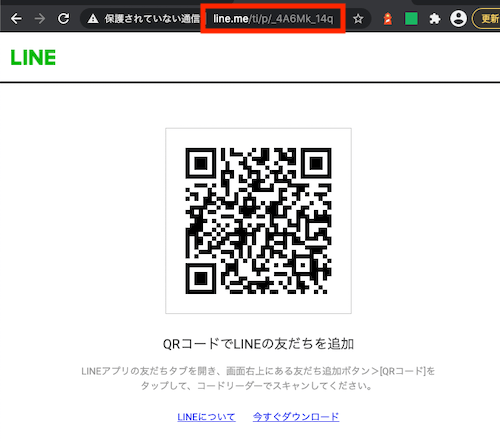
当然ですが、変化なし!
IDがわかるようになったりはしません。
IDは設定しないと自動でもらえたりはしないようなので、おそらくその辺の問題なのでしょう。
では、友だち登録のアカウントIDがわからなかったら、PCでは登録できないかと言うと・・・
_人人人人人人人人人人人人人人人人_
> 企業のLINEならできる(はず) <
 ̄Y^Y^Y^Y^Y^Y^Y^Y^Y^Y^Y^Y^Y^Y^Y ̄
PCでLINE@を友だち登録する方法:ID不明の時
この場合も手順はおどろくほど単純です。
ものすご〜〜〜く人気のある方なら、個人でも同じようにして登録できると思います。
![]() 「LINE STORE」の「公式アカウント」で探して友だちに追加する。
「LINE STORE」の「公式アカウント」で探して友だちに追加する。
ここでは例として、「coly」をともだち登録したい場合のやり方を説明します。
まずはPCのブラウザから「LINE STORE」にアクセスします。
2、左側の項目の「公式アカウント」をクリック。
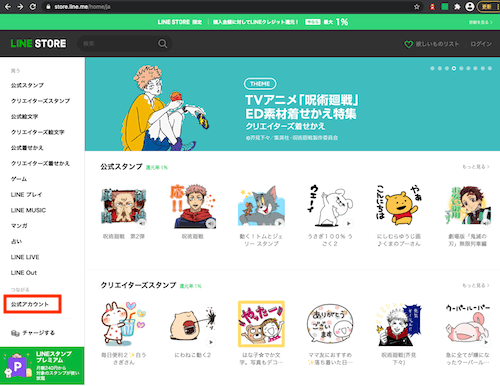
左側の項目から、「LINE STORE 公式アカウントページ」をクリック。
(もちろんこのリンクからダイレクトに飛ぶこともできます)
3、友だち登録したいアカウントが載っていそうなジャンルをクリック。
ページの下の方にカテゴリーが載っています。
探している公式アカウントが入っていそうなジャンルをクリックします。
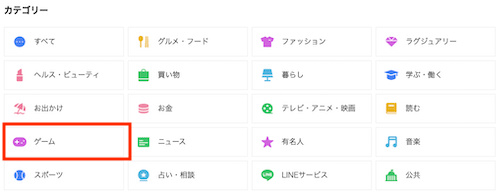
今探している「coly」はゲーム会社なので、「ゲーム」カテゴリをクリック。
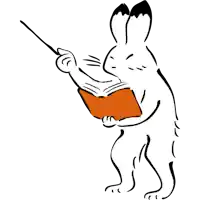
カテゴリー選択は、
すべて、グルメ・フード、ファッション、ラグジュアリー、ヘルス・ビューティ、買い物、暮らし、学ぶ・働く、お出かけ、お金、テレビ・アニメ・映画、読む、ゲーム、ニュース、有名人、音楽、スポーツ、占い・相談、LINEサービス、公共
があります。
4、目当てのアカウントを探す。
カテゴリーごとに、100個のアカウントがランキングで表示されているので、友だち登録したいアカウントを探します。
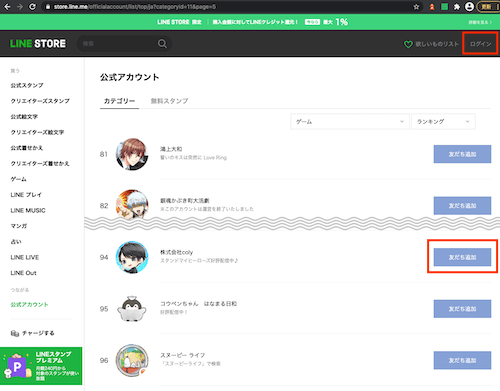
今回友だち登録したい「coly」が94番目に載っていました。
カテゴリーランキングに載っていれば、アカウントIDがわからなくてもPCで友だち登録できる(かも)
アカウントIDがわからない人を、PCで友だち登録する時、ランキングから探します。
だから、「すご〜く人気のある人」なら、この方法で友だち登録できるかもしれないのです。
このランキングは単純に登録数が多い順ではないようなので、(利用頻度とかそれを既読にする人数とかで判定しているかも?)、絶対とは言えませんが・・・。
他に「新着」というソートもあるのですが、それは掲載数が少ないです。
ランキングに載っていない場合、確認してもいいかもですが。
5、「友だち追加」ボタンを押す。
この時ログインしていれば、右側の「友だち追加」ボタンを押すと友だちに追加されます。
LINE上で確認してみましょう。
PCでLINE@を友だち登録する方法:ID不明の時 まとめ
![]() 「LINE STORE」の「公式アカウント」で探して友だちに追加する。
「LINE STORE」の「公式アカウント」で探して友だちに追加する。
他にも方法はあるかもしれませんが、私が発見したのはこれでした。
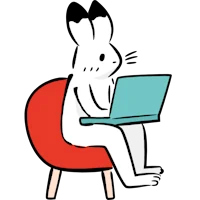
お役に立てたならいいのですが